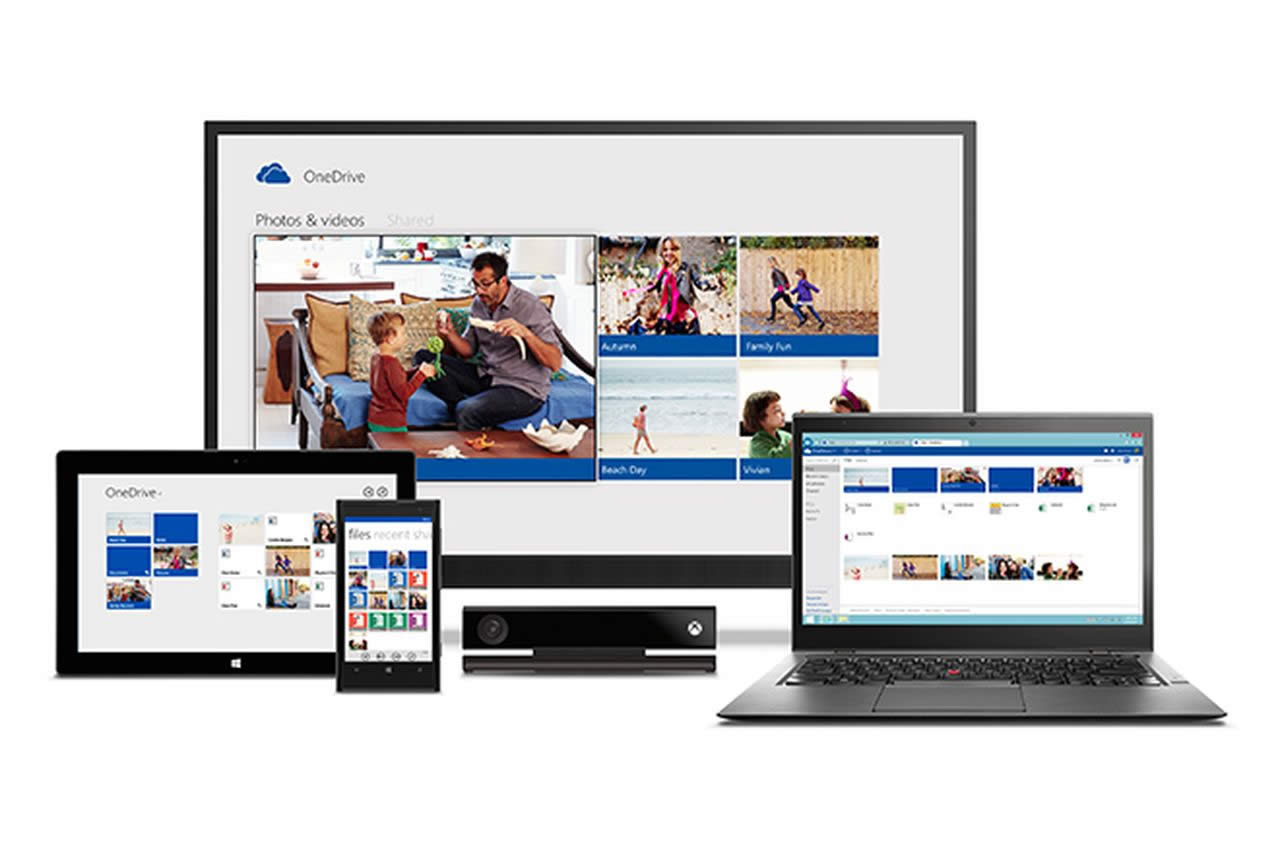如何在win10系统下载取得的任何文件OneDrive远程计算机上
OneDrive有一个隐藏的设置,可以节省你的熏肉第一天:远程文件访问。随着“获取”功能,您可以远程抓取的任何文件在您的计算机上,即使它并不存储在OneDrive文件夹中。但首先你要打开此功能。以下是如何使获取和使用它。抓取功能是非常方便的,如果你忘了一个文件保存到OneDrive文件夹或在您的计算机上存储的其他重要文件 - 甚至是在外部或映射驱动器。你要访问的计算机将必须打开,连接到互联网,也有这个工作OneDrive运行,但另一台计算机上,win10系统下载否则取文件是打开你的网页浏览器一样简单,下面就和系统之家小编一起来看一下吧。
设置取在OneDrive
在任务栏,然后选择设置OneDrive图标1.右键单击。
2.勾选“让我用OneDrive去取我的任何文件,这台电脑上”,这是在默认情况下选中的复选框。
3.单击确定。
在任务栏的图标OneDrive 4.右键单击,然后单击退出。我们需要重新启动OneDrive的功能来完成此过程。
5.启动OneDrive。在开始菜单搜索并点击OneDrive打开OneDrive文件夹,并启动服务。
如何获取文件与OneDrive
1.以https://onedrive.live.com/日志从需要访问远程文件的计算机。
2.单击设置(汉堡)菜单图标左上角,然后在PC上。
3.单击在PC上打开可用计算机的列表,然后选择您要访问的计算机。列出的计算机与您的OneDrive帐户相关联的。
4.按照以下步骤用安全码登录,如果这是第一次连接到该计算机从这个PC。根据您的Microsoft帐户的设置,就可以得到通过短信或电子邮件的安全码来验证您的身份。
5.通过浏览和访问所有连接的PC上的文件,包括那些不在你的OneDrive。
这适用于Windows7,Windows 8中,和Windows 10,但不是Windows 8.1中。您可以使用Windows 8.1到另一台电脑上获取文件,但你不能用OneDrive在Windows 8.1的PC上获取文件。此外,您还可以使用Mac来获取属于Windows PC上的文件,但不能取是在Mac上的文件。